Android L przenosi projekt tego systemu operacyjnego w innym kierunku i nigdzie nie jest to bardziej widoczne, gdy zaczynasz go używać, niż na ekranie blokady i obszarze powiadomień. Znany już paradygmat kart Google Now jest żywy i ma się dobrze w całym interfejsie Androida L następny poziom z nowymi pomysłami i kolorami obecnymi w języku Material Design, w którym zbudowane jest oprogramowanie NA.
W tym samym czasie, co duże przeprojektowanie wizualne, okienko powiadomień i ekran blokady otrzymały funkcjonalność zmiany, które dostarczają najważniejsze informacje i utrudniają dostęp do elementów sterujących telefonu łatwiej. Podczas gdy to, co mamy teraz dostępne w Android L Developer Preview, prawdopodobnie tylko zarysowuje powierzchnię tego, co zobaczymy w ostatecznej wersji, nie możemy się doczekać, aby przejść przez powiadomienia i ekran blokady w Androidzie Ł.
Nowy wygląd powiadomień

Chociaż wygląd i funkcje uległy zmianie, rozwijane okienko powiadomień jest częścią Androida od wersji 1.0. jesteśmy teraz patrząc na najnowsze wcielenie tego pomysłu na okienko powiadomień w Androidzie L, i jest to właściwie godne uwagi odejście. Przesunięcie z góry ekranu w dół powoduje wyświetlenie nowego interfejsu, który „unosi się” nad ekranem głównym, a w rzeczywistości nie osiąga pełnej szerokości ekranu ani nie przesuwa się w dół, dodając subtelności efekt. Zegar przesuwa się na lewą stronę górnego paska, a Twoje zdjęcie profilowe Google pojawia się obok baterii po prawej stronie.
Poniżej tego górnego paska znajdują się Twoje powiadomienia, teraz wyświetlane w uderzająco białym kolorze z zaokrąglonymi rogami i cieniami, podobnie jak karty w Google Now. Nowsze powiadomienia u góry pojawiają się w kolejnej subtelnej animacji, gdy początkowo przesuwasz palcem w dół, a starsze powiadomienia wysuwają się spod spodu i rozwijają w dół. Poszczególne powiadomienia można przesunąć w dowolną stronę lub rozszerzyć dodatkowym przesunięciem w dół, jeśli obsługują to powiadomienia tej aplikacji.
Subtelna pozioma linia poniżej standardowych powiadomień oddziela je od bieżących powiadomień, takie jak stan urządzenia podłączonego do komputera lub aktualizacja pogody od Google Teraz. Gdy liczba powiadomień rośnie, na dole listy zauważysz, że starsze powiadomienia zaczynają się układać jedno na drugim, zanikając i wskazując na ich wiek. Gdy przesuniesz powiadomienia od góry, lista u dołu ponownie się powiększy, wypełniając pokój.
W systemie Android L dostępna jest nowa klasa powiadomień o nazwie „Powiadomienia Heads-up”, które zostały krótko pokazane w przemówieniu Google I/O, ale teraz rozumiemy nieco więcej. Powiadomienia head-up schodzą z góry ekranu, nawet w aplikacjach i grach pełnoekranowych, aby przekazać Ci ważne informacje, takie jak połączenie przychodzące lub bardzo ważna wiadomość na czacie. Możesz podjąć na nich działania, dotykając wiadomości lub rozwiniętych przycisków akcji, albo przesunąć je, aby wrócić do aplikacji. I nie, wydaje się, że w tej chwili nie ma możliwości wyczyszczenia wszystkich powiadomień naraz.

Począwszy od Jelly Bean, aplikacje mogą deklarować, jaki priorytet — maksymalny, wysoki, domyślny, niski, minimalny — powinny mieć ich powiadomienia (więcej na ten temat ze strony programistów Androida), a w L te, które deklarują swój priorytet „maksymalny”, pojawią się jako typ powiadomienia Heads-up. zauważyliśmy komunikator facebookowy dziwnie (ale szczerze mówiąc, nie jest to zaskakujące) sprawia, że wszystkie powiadomienia mają najwyższy priorytet, ale mamy nadzieję, że gdy L wejdzie dalej rozwoju, że twórcy aplikacji wezmą na siebie zadeklarowanie odpowiedniego priorytetu, aby nie spamować nas listami rozwijanymi powiadomienia.
Całe doświadczenie powiadomień jest przyjemne w użyciu, gdy przejdziesz przez uderzający efekt wizualny różnice w stosunku do KitKata, ponieważ prawie wszystko działa tak, jak zwykle, ale z nowymi animacjami i stylami. Matias Duarte i reszta grupy projektowej w Google rozmawiali o subtelnych animacjach w Androidzie L i czymś, co po prostu zauważasz, ale nie jesteś wystarczająco silny, aby zwrócić na siebie całą uwagę — powiedziałbym, że jest to całkiem dokładna reprezentacja tego, co widzisz Tutaj.
Dostęp do szybkich ustawień

Dzięki nowemu projektowi okienka powiadomień jesteśmy wdzięczni, że Google nie zapomniał o panelu szybkich ustawień. Przesunięcie dwoma palcami od góry ekranu zniknęło w Androidzie L, zastąpione stuknięciem w górny pasek lub dodatkowym przesunięciem w dół po uprzednim rozwinięciu okienka powiadomień. Po rozwinięciu menu szybkich ustawień znajdziesz suwak pełnej jasności na samej górze, a następnie przez Wi-Fi, Bluetooth, komórkową transmisję danych, tryb samolotowy, powiadomienia, automatyczne obracanie, lokalizację i przesyłanie ekranu guziki. Brakuje możliwości przełączania automatycznej jasności i sprawdzania procentu baterii — aby to zrobić, musisz przejść do pełnych ustawień.
W przypadku Wi-Fi i Bluetooth dotknięcie górnej ikony jednego z nich spowoduje włączenie lub wyłączenie radia, a naciśnięcie nazwy pod ikoną (oddzielonej małą linią) przeniesie Cię do menu ustawień. Stukanie w Tryb samolotowy, Automatyczne obracanie i Lokalizacja po prostu przełącza te funkcje, podczas gdy przyciski ekranowe Powiadomienia i Przesyłanie mają głębsze funkcje.

Dotknięcie przycisku Powiadomienia powoduje wyświetlenie dodatkowego panelu do sterowania głośnością powiadomień i dostępu do nowej funkcji „Nie przeszkadzać” w systemie Android L. Dotknij przycisku w tym okienku, aby włączyć tryb Nie przeszkadzać na określony czas — od 15 minut do 8 godzin — lub włączyć go do momentu ponownego wyłączenia. Powiadomienia otrzymane, gdy funkcja Nie przeszkadzać jest włączona, są wyświetlane na pasku powiadomień jako „Powiadomienie ukryte”, które można dotknąć, aby je wyświetlić. Zagłębimy się głębiej w tryb Nie przeszkadzać w Androidzie L w osobnym poście, ale nie trzeba dodawać, że jest to mile widziany dodatek do systemu operacyjnego i co ważne, znajduje swoje miejsce w menu szybkich ustawień.
Korzystanie z ekranu blokady
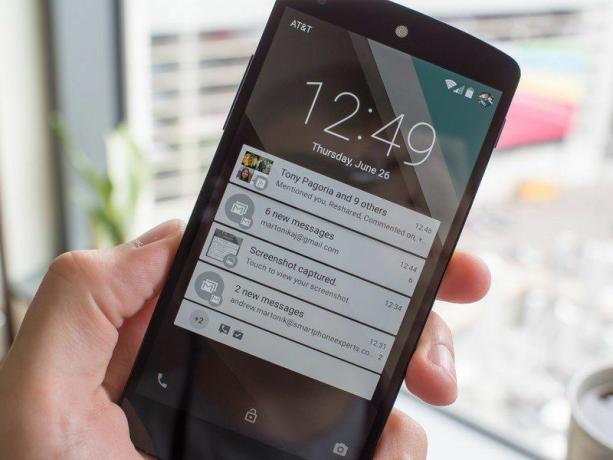
W systemie Android L ekran blokady i okienko powiadomień zbliżają się do konwergencji. Po włączeniu ekranu zostaniesz powitany zegarem z datą w górnej części ekranu oraz listą Twoje najważniejsze powiadomienia pod nim w tym samym stylu, jaki widzisz na ekranie głównym, gdy rozwiniesz powiadomienie szkło. Otrzymasz listę czterech najlepszych powiadomień, z małym „+” i liczbą dodatkowych powiadomień poniżej. Twoja sieć, stan baterii i zdjęcie profilowe są wyświetlane w prawym górnym rogu — tak samo jak w okienku powiadomień — wraz z informacjami o operatorze w lewym górnym rogu i trzema ikonami — telefonu, odblokowania i aparatu — na spód.
Zakładając, że zrezygnujesz z posiadania kodu PIN, wzoru lub hasła (lub w późniejszych kompilacjach masz podłączone zaufane urządzenie Bluetooth), na ekranie blokady dostępne są cztery podstawowe gesty. Przesunięcie palcem w dół po dowolnej części ekranu rozwinie mały widok powiadomień, aby wyświetlić pełną listę wszystkich powiadomień, z którymi można następnie wchodzić w interakcje na wszystkie zwykłe sposoby. Przesunięcie w górę na ekranie powoduje przejście do ekranu głównego, przesunięcie w prawo uruchamia aparat (tak samo jak KitKat), a przesunięcie w lewo uruchamia dialer telefonu.

Jeśli zdecydujesz się na wyżej wymienione wersje zabezpieczeń ekranu blokady, funkcjonalność ekranu blokady nieco się zmieni. Domyślnie wyświetlanie powiadomień zmienia się i pokazuje tylko aplikację i liczbę powiadomień, jednocześnie ukrywając treść wiadomości. Na przykład zobaczysz powiadomienie Gmaila wraz z komunikatem „Odblokuj urządzenie, aby zobaczyć to powiadomienie." Przesunięcie palcem w dół ekranu daje po prostu rozszerzoną listę tych stylów powiadomienia.
Zanurz się w ustawieniach i możesz włączyć powiadomienia o pełnej treści podczas korzystania z blokady ekranu, jeśli wolisz, a także możesz całkowicie wyłączyć powiadomienia na ekranie blokady.

Przynajmniej w oparciu o to, co ma nam pokazać obecna wersja Androida L Developer Preview, myślę, że możemy nazwać widżety na ekranie blokady wprowadzony w Androidzie 4.2 awaria, ponieważ nie są one nawet uwzględnione w tej wersji oprogramowania. Biorąc pod uwagę, że bardzo niewiele osób naprawdę skorzystało z widżetów na ekranie blokady i okienka powiadomień przejmują teraz ekran blokady w momencie włączenia telefonu, są naprawdę mało potrzebne albo. Szybki dostęp do telefonu, powiadomień i aparatu za pomocą prostych ruchów na ekranie blokady to prawie wszystko, co większość ludzi będzie chciała zrobić - cokolwiek więcej i prawdopodobnie będą mogli po prostu odblokować telefon.
Więcej o Androidzie L
Zagłębimy się w kilka różnych funkcji Androida L, a teraz możesz śledzić jeszcze więcej słów i grafik w najnowszej wersji Androida:
- Praktyczny podgląd dla programistów Androida L
- Na zdjęciach: Android L
- Oto fabryczne obrazy Androida L Developer Preview
